El explorador Microsoft Edge permite navegar por la web de manera fluida mejorando la seguridad, la privacidad, la velocidad y la facilidad de uso. Contiene herramientas integradas para potenciar tu trabajo y estudio.
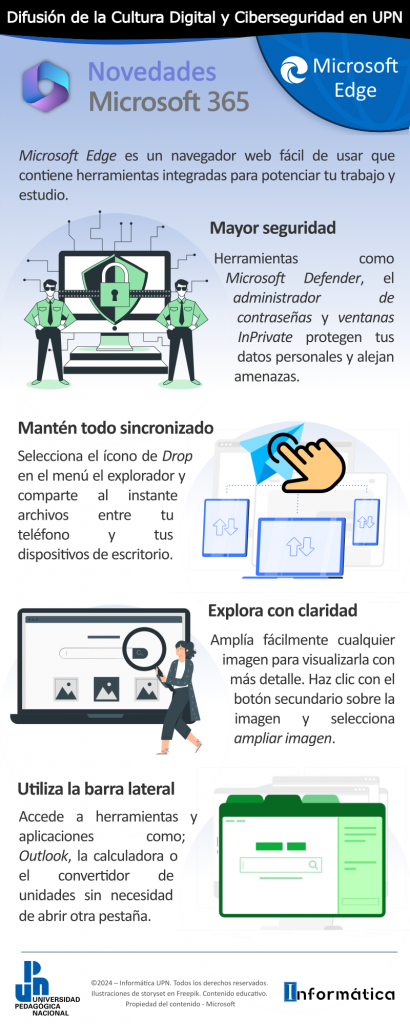
Mayor seguridad
Edge ofrece una navegación más segura al proteger tus datos personales y alejar las amenazas, algo importante cuando se trabaja con información sensible.
Cuando navegas en Edge utiliza ventanas InPrivate y tu actividad en Internet no tendrá historial de exploración, recuerda que el historial de búsquedas puede influir en los resultados de búsqueda.
El antivirus del sistema Microsoft Defender ayuda a identificar sitios sospechosos que pueden presentar ataques de suplantación de identidad o software malintencionado.
El administrador de contraseñas genera y almacena tu información de forma segura.
Navegación más rápida
El explorador activa el modo Pestañas en suspensión cuando no las estas usando. Las pestañas se ponen en reposo automático después de una hora de inactividad. Esto aumenta el rendimiento de tu navegador al liberar recursos del sistema como memoria y CPU.
Mantén todo sincronizado con Drop
Comparte archivos entre tu aplicación de Edge en el móvil y tu navegador de escritorio. Descarga la aplicación móvil y escanea con tu celular el código QR que se muestra en tu ordenador. Sólo selecciona el ícono de Drop en la barra lateral de tu escritorio o en el menú móvil de Microsoft Edge.
Herramientas de navegación
Ancla sitios a la barra de tareas de Windows para acceder rápidamente a los sitios que te gustan y usas con más frecuencia sin siquiera abrir el navegador.
- Abre la página web que deseas anclar.
- Haz clic en los tres puntos en la esquina superior derecha y selecciona Más herramientas.
- Elige Anclar a Inicio o Anclar a la barra de tareas.
Elige Colecciones en Más herramientas para agrupar páginas web por categorías o temas y recopila u organiza la información para .
Amplía fácilmente una imagen para visualizarla con más detalle. Haz clic con el botón secundario del ratón sobre la imagen y selecciona ampliar imagen. O pasa el cursor sobre la imagen y presiona dos veces la tecla CTRL.
Puedes habilitar las herramientas del lector inmersivo para concentrarte en el contenido relevante. Da clic derecho en el texto y selecciona Leer en voz alta para activar el asistente de lectura. Habilita la traducción integrada para acceder a contenido en otros idiomas.
Accede a tus aplicaciones, archivos o herramientas de Microsoft 365 mientras navegas desde tu equipo de escritorio. La barra lateral se mantiene activa al cambiar entre pestañas del explorador. Personaliza la barra lateral para tener acceso rápido a tus aplicaciones, páginas o herramientas más usadas como; Outlook, el traductor, la calculadora o el convertidor de unidades.